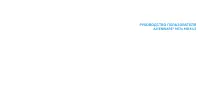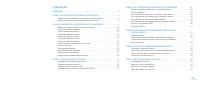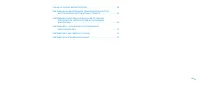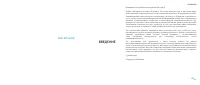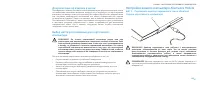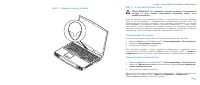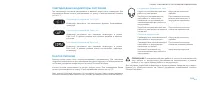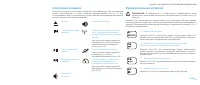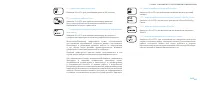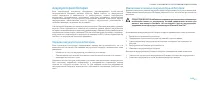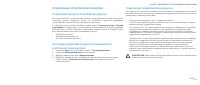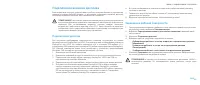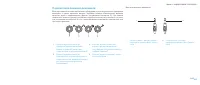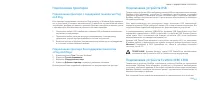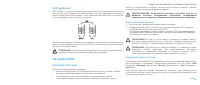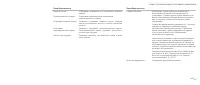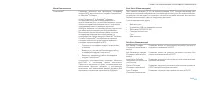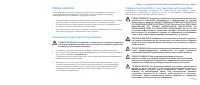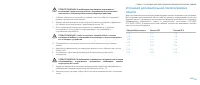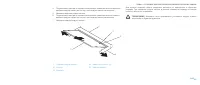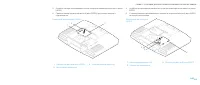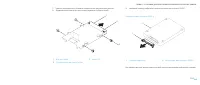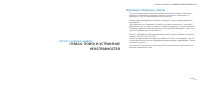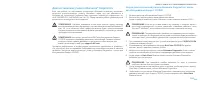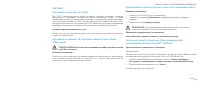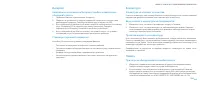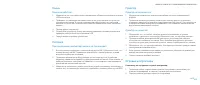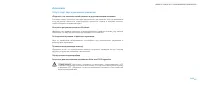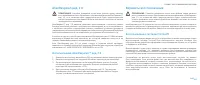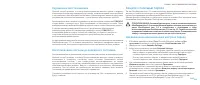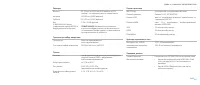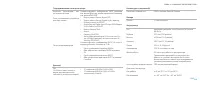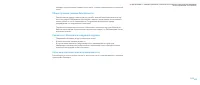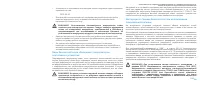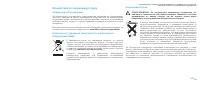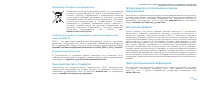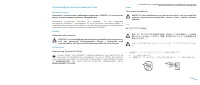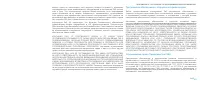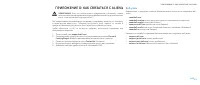Ноутбуки Dell Alienware® M17x - инструкция пользователя по применению, эксплуатации и установке на русском языке. Мы надеемся, она поможет вам решить возникшие у вас вопросы при эксплуатации техники.
Если остались вопросы, задайте их в комментариях после инструкции.
"Загружаем инструкцию", означает, что нужно подождать пока файл загрузится и можно будет его читать онлайн. Некоторые инструкции очень большие и время их появления зависит от вашей скорости интернета.
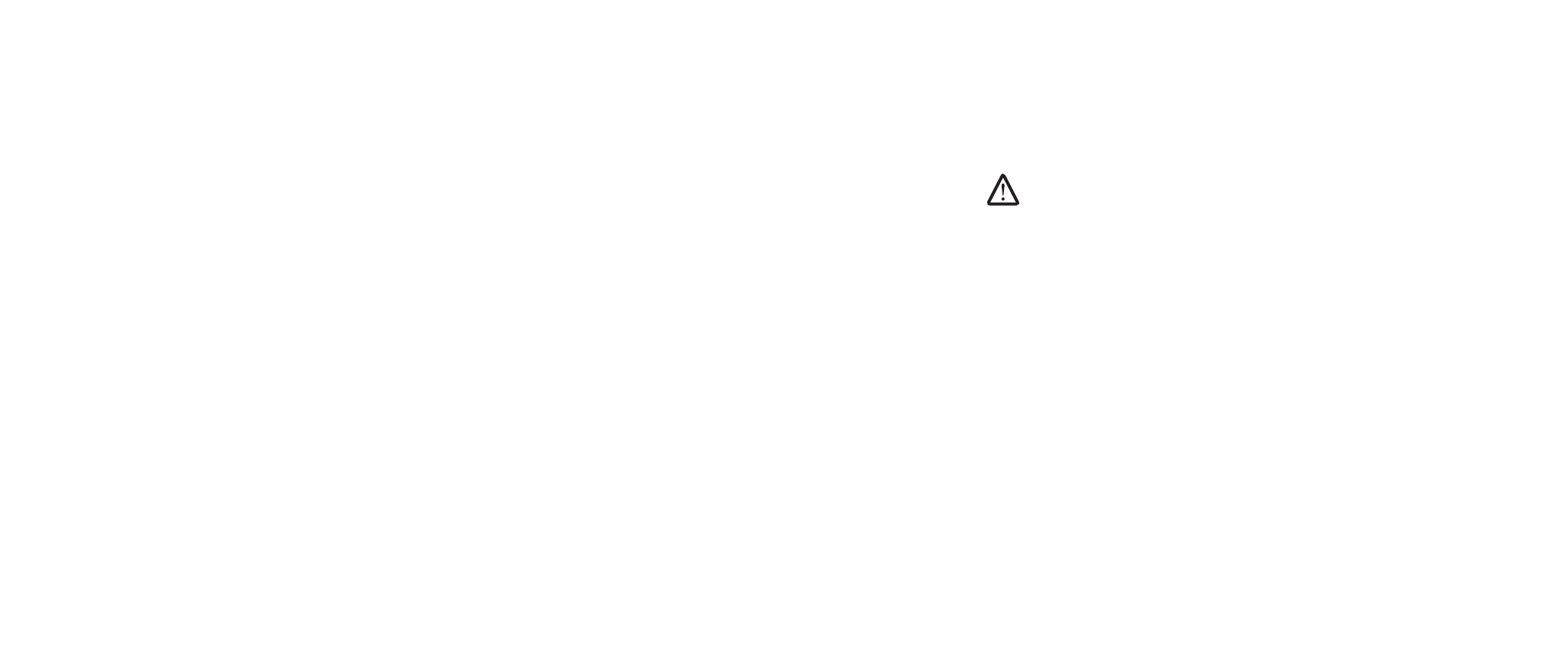
054
054
/
ГЛАВА 7: ВОССТАНОВЛЕНИЕ СИСТЕМЫ
Защита с помощью пароля
Так как AlienRespawn ред. 2.0 может выполнить форматирование вашего жесткого
диска и его можно использовать не загружая Windows, функция защиты с помощью
пароля была внедрена для обеспечения безопасности.
Данная функция отключена по умолчанию, однако она может быть включена через
приложение настроек Respawn Settings, как показано ниже.
ПРЕДУПРЕЖДЕНИЕ: Если вы забудете пароль, то вы не сможете использовать
AlienRespawn ред. 2.0, кроме как после загрузки с помощью дополнительного
диска AlienRespawn ред. 2.0 в соответствии с описаниями в «Для
использования диска AlienRespawn ред. 2.0» на стр.
. Служба технической
поддержки Alienware не сможет восстановить ваш пароль. Если вы включаете
защиту с помощью пароля вы делаете это на свой страх и риск.
Для включения или изменения настроек пароля
В Windows щелкните кнопку
1.
Пуск
(Логотип Windows), выберите
Все
программы
и выберите группу программ
AlienRespawn ред. 2.0
.
Щелкните на значок
2.
Respawn Settings
.
Запустится программа настроек
3.
Respawn Settings
.
Если вы включаете защиту с помощью пароля в первый раз, вам следует
•
ввести пароль по умолчанию «alienware» (чувствителен к регистру) в
соответствующее поле, после чего нажать на кнопку
Передать
.
Если вы уже изменили пароль, то введите ваш текущий пароль в
•
соответствующее поле, после чего нажмите на кнопку
Передать
.
Для изменения вашего пароля введите новый пароль в оба поля в разделе
4.
Изменить пароль
, после чего нажмите
Применить
.
Для включения или отключения функции защиты с помощью пароля
5.
установите флаг в окне с пояснением
Включить защиту с помощью пароля
Respawn
, после чего нажмите
Применить
.
При включенной защите при помощи пароля появится напоминание ввести
6.
пароль после нажатия на <F10> для запуска AlienRespawn ред. 2.0, как
описано в «Использование AlienRespawn™ ред. 2.0» на стр.
Улучшенное восстановление
Данный способ приведет к полному форматированию жесткого диска и возврату
компьютера к исходному заводскому состоянию, позволяя исправить все проблемы
с программным обеспечением/настройками. Данный вариант является наилучшим
для решения большинства связанных с программным обеспечением проблем.
Архивная копия всего текущего содержимого жесткого диска создается в
C:\BACKUP
,
откуда файлы с данными могут быть скопированы на постоянные носители. После
возвращения всех необходимых файлов данный каталог можно безопасно удалить.
В случае поражения вирусами/шпионским программным обеспечением
рекомендуется выполнить тщательную проверку и чистку
C:\BACKUP
до
копирования файлов из него; поэтому мы советуем установить и запустить
стороннее антивирусное/антишпионское программное обеспечение до
восстановления ваших данных.
Когда заражение вирусами/шпионскими программами произошло до использования
AlienRespawn ред. 2.0, то имеется возможность повторного заражения данных из
архивных копий, если данные вирусы/шпионские программы не были удалены.
Восстановление системы до заводского состояния
Данная возможность применяется для восстановления системы в последнем случае.
Данный способ приведет к полному форматированию жесткого диска и возврату
компьютера к исходному состоянию после поставки. Выполняется полное
восстановление системы – вся конфигурация восстанавливается до своего
исходного заводского состояния и позволяет решить все проблемы с программным
обеспечением/конфигурацией. Вирусы и шпионское программное обеспечение
удаляются. Тем не менее мы рекомендуем выполнить проверку всех внешних
носителей для предотвращения повторного заражения.
Создание резервных копий данных не производится. Все сохраненные данные
будут потеряны.
Содержание
- 3 СОДЕРЖАНИЕ
- 5 ВВЕДЕНИЕ; INTRODUCTION
- 6 Перед настройкой вашего портативного; CHAPTER 1: SETTING UP YOUR NOTEBOOK; ГЛАВА 1: НАСТРОЙКА ПОРТАТИВНОГО
- 7 Настройка вашего компьютера Alienware Mobile; Подключите адаптер переменного тока к обратной; Документация на изделие и диски
- 8 Установка Windows Vista
- 9 ГЛАВА 2: ЗНАКОМСТВО С ПОРТАТИВНЫМ; CHAPTER 2: GETTING TO KNOW YOUR NOTEBOOK
- 10 Внешний осмотр портативного компьютера
- 11 Свойства задней панели; Свойства лицевой панели
- 12 Свойства правой панели
- 13 Свойства верхней панели
- 14 Светодиодные индикаторы состояния; Кнопка питания
- 15 Сенсорные клавиши
- 17 Аккумуляторная батарея; Зарядка аккумуляторной батареи
- 18 Обслуживание аккумулятора
- 19 Управление потреблением энергии; Понимание процесса потребления энергии
- 20 ГЛАВА 3: ПОДКЛЮЧЕНИЕ УСТРОЙСТВ; CHAPTER 3: CONNECTING DEVICES
- 21 Подключение внешних дисплеев; Подключение дисплея
- 22 Подключение внешних динамиков
- 23 Подключение устройств USB; Подключение устройств FireWire (IEEE 1394); Подключение принтера с поддержкой технологии Plug
- 24 Центр управления Alienware Command Center; ГЛАВА 4: ИСПОЛЬЗОВАНИЕ; CHAPTER 4: USING YOUR NOTEBOOK
- 25 Скрытый режим
- 26 Использование встроенной веб-камеры; Включение и выключение веб-камеры; Использование переключателя беспроводной связи; RAID уровня 0
- 27 RAID уровень 1; Настройка BIOS; Настройка системы; Вход в настройку системы
- 28 Варианты настройки системы
- 33 ГЛАВА 5: УСТАНОВКА ДОПОЛНИТЕЛЬНЫХ; CHAPTER 5: INSTALLING ADDITIONAL
- 34 Перед началом; Выключение портативного компьютера
- 35 Установка дополнительной памяти/замена
- 36 Извлечение модулей памяти
- 38 Извлечение жестких дисков; Установка дополнительного жесткого диска/
- 41 Основные полезные советы; ГЛАВА 6: ПОИСК И УСТРАНЕНИЕ; CHAPTER 6: TROUBLESHOOTING
- 42 Создание резервных копий и общее
- 43 Программные диагностические инструменты
- 44 Запуск диагностической утилиты Alienware Diagnostics с диска; Диагностическая утилита Alienware
- 45 Ответы на частые вопросы; Компьютер не определяет диск или дисковод:
- 46 Система
- 47 Проблемы с жестким диском; Другие проблемы с программным обеспечением
- 48 Клавиатура
- 49 Если возникают затруднения при чтении информации с монитора; Монитор; Нет изображения на мониторе
- 50 Мышь; При включении компьютера ничего не происходит:; Принтер; Принтер не включается:; Игровые контроллеры
- 51 Динамики
- 52 ГЛАВА 7: ВОССТАНОВЛЕНИЕ СИСТЕМЫ; CHAPTER 7: SYSTEM RECOVERY
- 53 Варианты восстановления; Восстановление системы Microsoft
- 54 Защита с помощью пароля; Для включения или изменения настроек пароля
- 55 Чтобы использовать диск AlienRespawn ред. 2.0
- 56 ГЛАВА 8: ОСНОВНЫЕ ХАРАКТЕРИСТИКИ; CHAPTER 8: BASIC SPECIFICATIONS
- 59 Использование компьютера; ПРИЛОЖЕНИЕ A: ОБЩИЕ ПРАВИЛА; Установка компьютера
- 60 Общие правила техники безопасности
- 61 При настройке оборудования для начала эксплуатации:; ПРИЛОЖЕНИЕ B: ПОДРОБНАЯ; Общая информация по технике безопасности
- 62 Во время работы внутри корпуса вашего устройства; Защита от электростатического разряда; Общие меры электробезопасности; Если с компьютером используется адаптер переменного тока:
- 64 Инструкции по эргономичному использованию
- 65 Воздействие на окружающую среду; Информация об утилизации
- 66 Законодательство и стандарты
- 67 Информация об ограничении на использование
- 68 Прочая информация для отдельных стран
- 71 ПРИЛОЖЕНИЕ C: СОГЛАШЕНИЕ ПО; Ограниченная гарантия
- 72 Программное обеспечение с открытым исходным кодом
- 74 ПРИЛОЖЕНИЕ D: КАК СВЯЗАТЬСЯ С ALIEN
- 75 ПРИЛОЖЕНИЕ E: ВАЖНАЯ ИНФОРМАЦИЯ